こんな方におすすめ!
- iPad MagicKeyboardのスペックを把握したい
- iPad MagicKeyboardの使用レビューを見たい

MagicKeyboardを購入してさらにiPad活用の幅が広がりました!!
当記事で紹介するiPad用MagicKeyboardは2022年以前発売のものであり、M4対応のMagicKeyboardとは異なります。
こんにちは、ぺー(@pe_log_net)です。
iPadで色々できるようになり、PCをあまり使わなくなってきたのでこの機会に本格的にiPadをPCスタイルにしようと、今回Magic Keyboardをようやく購入しました。
購入からまだ日数が経っていないため、購入経緯とどれだけ購入前の期待度に応えてくれたか、少し触った感想、メリットデメリットをご紹介したいと思います!
iPad Magic Keyboard

メリット
- スタンド機能、ワイヤレス充電、キーボード、トラックパッドと機能が豊富
- スタンド機能は無段階調整可能
- キーボードにバックライトが付いているため暗所での作業も可能
- トラックパッドの精度がとても良い
デメリット
- 価格が高い
- 重いので持ち運びするのに少し抵抗がある
購入経緯
ここがポイント
- 4年半使用していたSmart Keyboard Folioがお陀仏に
- 作業がiPadメインになりPCを利用しなくなったため本格的なキーボードを検討
- iPadにはマウスよりトラックパッドとの相性が良い
- MagicKeyboardのワイヤレス充電機能が気になった
SmartKeyboardfolioがお陀仏
これは個人的な事情なのですが、長年愛用していたSmartKeyboardFolioの動作が不安定になってしまったため、今回新たなキーボードを検討しました。
別途ワイヤレスキーボードやマウスを持っていますが、わざわざキーボードとマウスを取り出してスイッチ入れて・・・という準備が意外と腰が重く感じていました。
ブログ執筆やそれに付随する作業など、それなりにiPadを活用しないといけない場合はそれでも仕方ないと割り切れるのですが、サクっとメールの返信をしたりWEB検索のためだけに準備するのは億劫でした。
この時初めて気軽さのあるキーボード付きケースの有用性を感じました。

ワイヤレスキーボードも使っていましたが、設置して電源ONから接続までのラグがあり正直めんどくさいなと思いました・・・
メインで使用していたwindowsPCの起動率が減っていた
元々デスクトップのwindowsPCも動画視聴とゲームをメインに購入しており、趣味の動画編集と時々仕事で利用していましたが、その殆どがiPadで事足りることに気づいてからわざわざPCを起動させることがなくなりました。
それに伴いiPadに役割の比重が増えたため、よりiPad Proをメインデバイスとして活躍させることができるように本格的に作業が行えるMagicKeyboardが視野に入りました。

PCでゲームをする機会が減ったのでほとんどの作業をiPadに移行しました!
トラックパット付属に魅力を感じた
Smart Keyboard Folioはメール返信やWEB検索、簡単なメモ書きには必要十分でしたが、動画・画像編集やブログ編集ではマウス(トラックパット)が必要不可欠でした。
別途マウスを準備するのも面倒なので、シームレスにキーボードとトラックパッドに同時接続できるMagic Keyboardに魅力を感じました。

iPadにはマウスよりトラックパッドの方がいいと耳にしたのでぜひ試したいと思いました!
ワイヤレス充電を試したかった
Magic Keyboardは充電ポートを持っており、これにケーブルを接続しておくことでスタンドにピタっと張り付けた際に同時に充電も行います。
これつまりワイヤレス充電スタンドになるのでは?と期待しました。
また、本体側のUSB Type-Cポートには「Anker PowerExpand 8-in-1 10Gハブ」を取り付けて作業することが多いのですが、私の持つこのハブは長時間充電してると勝手に切れてしまう状態(不具合?)になる欠点があり、これを補うために充電機構をもう一つ増やしたいと思っていました。
サードパーティ製の製品でiPad本体への充電機構を持つキーボード付きケースは存在しなかったため、MagicKeyboardを選びました。

丁度ワイヤレス充電環境にしていたのでiPadもワイヤレス充電できたら良いのでは!?と考えました。
製品スペック
| タイトル | 内容 |
| 製品名 | iPad Pro用Apple Magic Keyboard |
| ブランド名 | Apple |
| カラー | ブラック、ホワイト |
| サイズ | 11インチ、12.9インチ |
| 重量 | 約600g(11インチ)、約700g(12インチ) |
| 備考 | 充電専用Type-Cポート付属、バックライト付きキーボード、トラックパッド付属 |
外観

表側はマットなブラックとなっており、特にキーボードはSmartKeyboardFolioに比べると高級感があります。
内側もソフトな素材が採用されており接触するキーボードや背面が傷つきにくくなっています。

SmartKeyboardFolioに比べるとノートPC感がすごい強いです!
iPad MagicKeyboardの特徴
ここがポイント
- トラックパッドの精度が秀逸
- 無段階調整が可能なスタンド
- バックライト付きキーボード
- iPadに1つしかないUSB-Cポートを拡張可能(充電専用)
トラックパッドとキーボードの一体感

iPad Magic Keyboardは、内蔵のタッチパッドが特徴的です。
これにより、iPadをノートパソコンのように直感的に操作でき、マウスのようなポインティングデバイスとキーボードが一体となり、快適で効率的な作業が可能です。

トラックパッドの精度が非常によく、iPadをPCライクに利用できます!
フローティングデザインと無段階の角度調整
MagicKeyboardではマグネットホールドと蓋中央部分の関節によってフローティングデザインが実現されており非常にスマートな外観となっています。
また、SmartKeyboardFolioとは異なり無段階で角度調整することが可能になっています。



Smart Keyboard Folioでは2段階しか調整できなかったのでこれは便利でした!

フローティングデザインもかっこいい!!
バックライト付きキーボード

暗い場所でも作業を続けたいときに役立つのが、Magic Keyboardのバックライト付きキーボードです。
調光機能があり、環境に応じてキーボードの明るさを調整できます。

たまに薄暗い場所で作業する時にバックライトがあって助かりました!
USB-C パススルー充電ポート
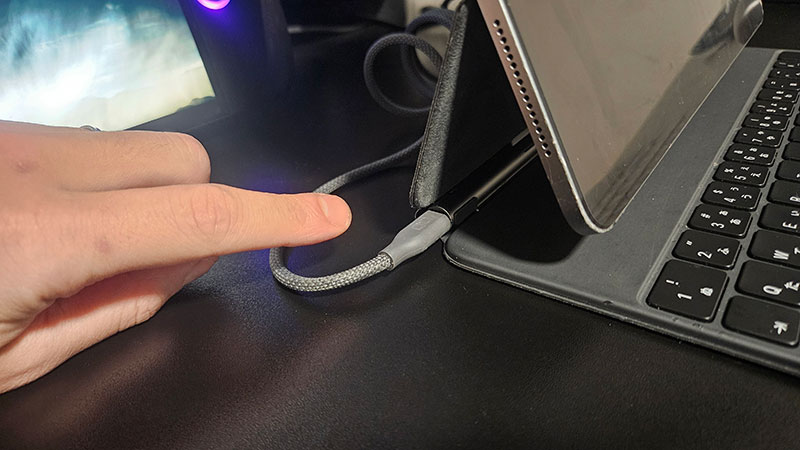
Magic Keyboardには、iPadを充電しながら他のデバイスを接続できるUSB-Cポートが搭載されています。
これにより、SSDなどを接続した作業中にiPadのバッテリーが切れる心配がなくなります。
ただし、MagicKeyboardからは約20Wの充電しかされないため、本体から直接充電する場合より時間が掛かる点には注意が必要です。

iPadの充電にケーブルを差し込む必要がなくなるので実質ワイヤレス充電が可能になります!
MagicKeyboardを導入したメリット
ここがポイント
- トラックパッドがやはり便利
- 無段階調整が可能なスタンド
- バックライト付きキーボード
- iPadに1つしかないUSB-Cポートを拡張可能(充電専用)
トラックパッドのジェスチャーがほんとに便利
僕は完全マウス派で、トラックパッドはMagicKeyboardが初だったのですがスムーズに移行できました!
主なジェスチャーは下記となります。
- タップでクリック
- 長押し
- ドラッグ
- ピンチインピンチアウト
- 2本指でスクロール
- 2本指でクリック
- 3本指でスワイプ
特に⑤の2本指でのページスクロールと⑦の3本指スワイプによる「ホーム画面移動」もしくは「アプリ切り替え画面への移動」は基本動作レベルに多用しています。
この3本指の動作は実際にiPadで操作する時、画面下から上に指でスワイプすることになるのですが意外とシビアで狙った動作をしてくれないことがあります。
トラックパッドで操作するとかなりスムーズです。

3本指スワイプは画面タッチ操作より楽に感じました!
トラックパッドの2本指によるスクロールの真骨頂は横スクロール移動です。
マウス操作だとホイール操作では縦スクロールしかできないですがトラックパッドは横スクロールも軽快です。

動画編集のタイムライン移動はトラックパッドの横スクロールと相性がいいです!
あとはiPadのタッチ操作だと不便な「テキスト選択」からの「コピペ」は圧倒的に楽になりました。
SmartKeyboardFolioだとこれが画面操作になってしまうので苦しかったのはあると思います。
これらによりiPadの画面を触る機会が格段に減りました。
指紋べたべたの画面はこれでおさらば!

画面タッチ操作する機会が格段に減るため画面が汚れなくなります!
iPadの使用幅は確実に広がった
コンテンツ閲覧だけでなく、メール返信やメモ書きの単純作業が捗るのはもちろん、ブログ編集やWEBサイト構築のようなしっかりした作業を行うこともでき、本当になんでもiPadで出来るような気がしてきました。
これはトラックパットが無く、別途マウス等を用意する必要のあったSmartKeyboardFolioでは感じることのなかった素晴らしい体験です。
めちゃくちゃ腰が軽くなった気がします。

トラックパッドで選択からのコピペができるだけでSmartKeyboardFolioとは比べ物にならないくらい作業が捗ります。
MagicKeyboardのデメリット
重すぎる
MagicKeyboardが700gもあるので装着時の総重量が1.4kgになりMacBookAirを凌駕します。
タブレットの持ち味をいくつも無くしてしまうことになる諸刃の剣のような感じです。
実際持ってみた感覚で言うと、サイズは比較的コンパクトなのに少し重たいノートPCという感じです。

ノートPCくらいだから持ち運びはできるけど、タブレットとしては圧倒的に重く感じてしまいます・・・。
しかし、この手のレビューは溢れているため事前に調査済みです。
基本的には据え置きで使用し、どうしてもという場合のみ持ち運ぶ想定で購入しています。
家用、持ち運び用、作業用とケースをそれぞれ使い分けることによってタブレットとしてもPCとしても活かす構成も紹介していますのでこちらもぜひご覧ください。

持ち運び用のケースを別途用意することでMagicKeyboardの弱点を克服します!
価格が高すぎる
12.9インチのMagicKeyboardですが5万を超えます。キーボードとトラックパッドに5万って高額すぎるやろと思わず突っ込まずにはいられません。
が、今回は私が初めてのMagicKeyboardということでお試しの意味も含めて中古を購入しました。
相場が1万5000円~3万程度となっており、2020年モデル(第4世代)対応のMagicKeyboardであれば比較的安価に購入することが可能な印象です。

MagicKeyboardは古いバージョンのものでも2022年モデルのiPadでも互換性があるので利用できます!

磁力と厚みの問題があって公式的には第4世代バージョンと第5世代バージョンを分けているので使えるけど注意はしてね!
新品も魅力的ですが、5万円分の元をなんとかして取らなければという精神的ストレスを感じるよりは、中古の方が価格なりのメリットを素直に感じ取れるような気がして良い選択だったと思います。
MagicKeyboardの中古はどこで買うのがおすすめか
ここがポイント
- なるべく安く良質な中古品を手にしたいならイオシスがおすすめ
- とにかく値段重視なら保証も安心のゲオがおすすめ
- 認定中古品は高く欲しいモデルが出る可能性が低い
- メルカリで購入は控えたほうが良い
良質な中古Apple製品を検討する場合は「イオシス」がおすすめ!
引用:イオシス
イオシスは、多岐にわたる中古商品を幅広く揃え、比較的安価な価格で提供しています。
中古品にランク付けがされておりランクAは超美品、ランクBやCでもでも気にせず使用できる範囲の良品が揃えられています。
また、保証期間も3ヶ月ありますので不良品を掴まされるといった心配もありません。
中古でも妥協したくない場合はイオシスから選ぶのがおすすめです!
セール時の価格の安さは見逃せない「ゲオ」!
引用:ゲオオンラインストア
セール時の価格がとにかく安く、頻度も多いため小まめにチェックすると良いでしょう。
ゲオも中古品のランク付けがされていていますがランクAでも美品とまではいかない製品を混ざっており、ランクCは目立つ傷があるためしっかりと写真はチェックした方がいいでしょう。
こちらも3ヶ月保証があるので安心して購入可能です。
とにかく価格重視という方はこちらもチェックしてみてください!
ちなみに僕はゲオで中古品を購入しました。
メルカリはおすすめしない
メルカリはメルペイポイント所持者狙いなのか意外と強気な価格設定なのでオススメしません。
手数料分が惜しいのか中古市場よりも高いことが多いですしサポートもないので余程の掘り出し物がない限りは検討する必要はありません。
唯一の利点はバッテリー状態を公開してくれているユーザーがいるくらいでしょうか
まとめ
Magic Keyboardは、iPadを使いながら本格的な生産性を実現するための理想的なアクセサリーです。洗練されたデザイン、革新的な機能、そして使いやすさが融合したMagic Keyboardは、ユーザーに新しい作業体験を提供してくれます。
手軽なポータビリティと高度な機能性が共存し、iPadユーザーにとって欠かせない存在だと思います。
今回記事に記載した購入経緯やメリットを見ながら、コスパの良いサードパーティ製のキーボード付きケースと比較して購入検討の材料にしてもらえれば嬉しいです。
最後までご覧頂きありがとうございました!



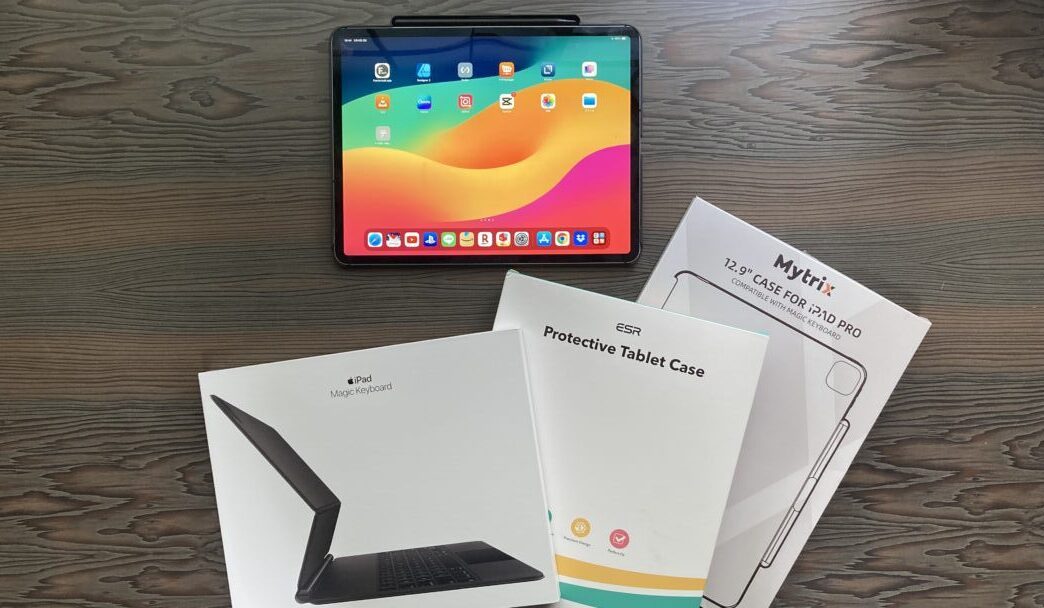
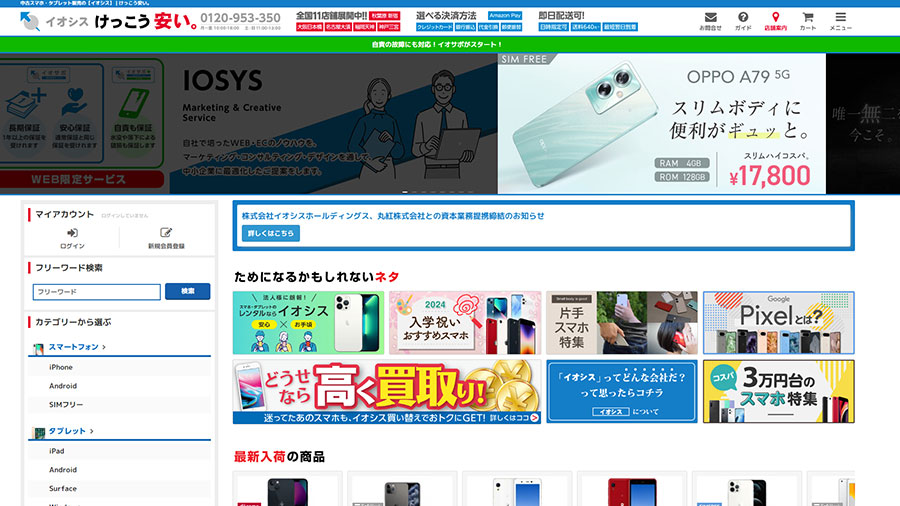

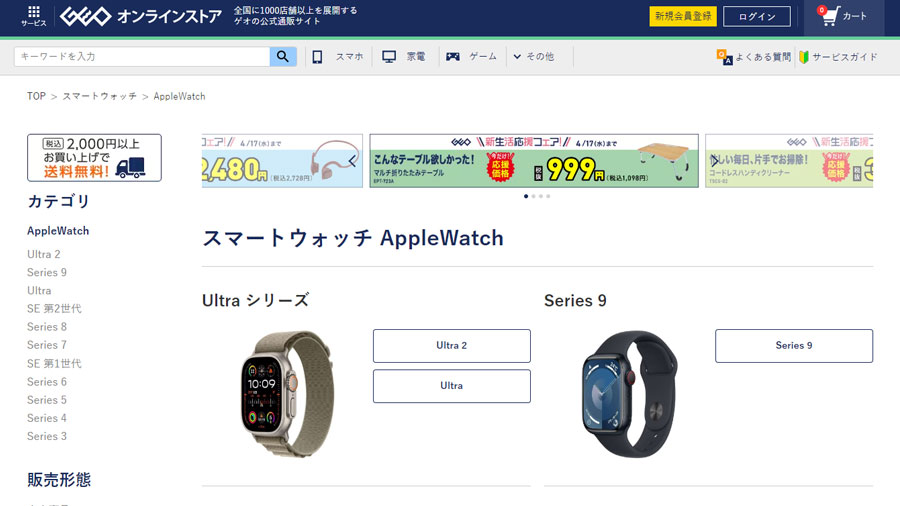

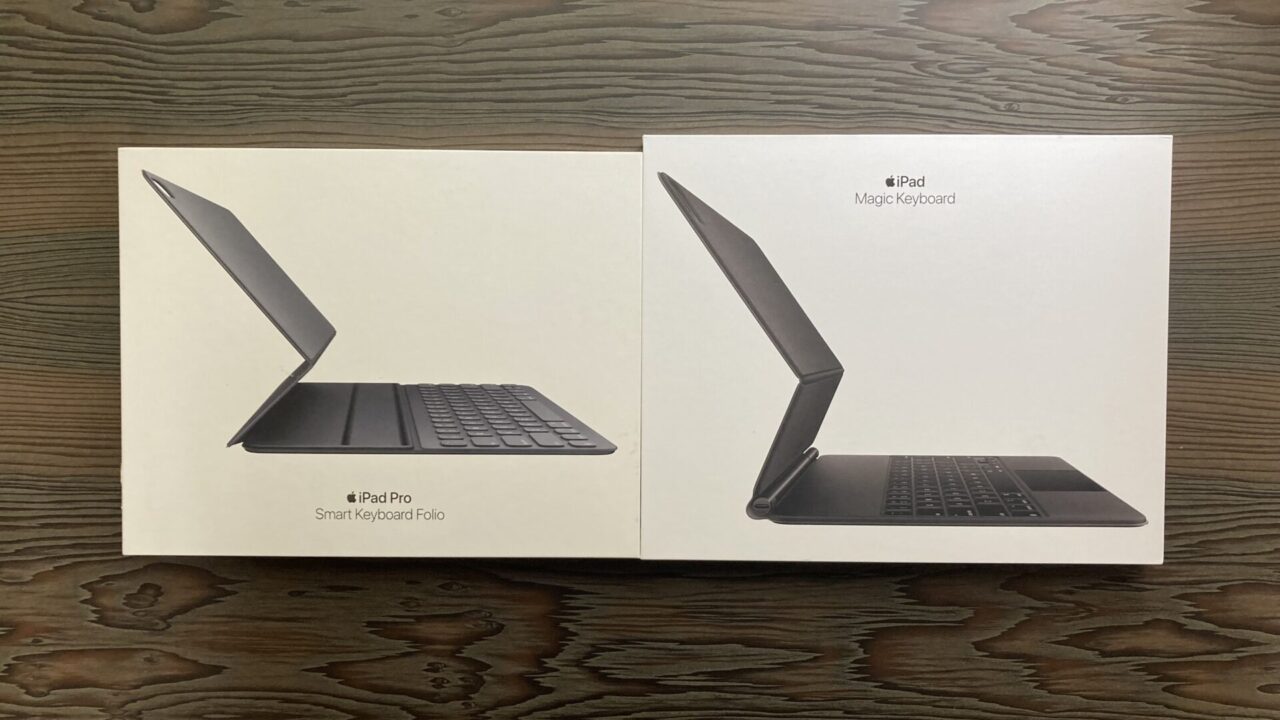


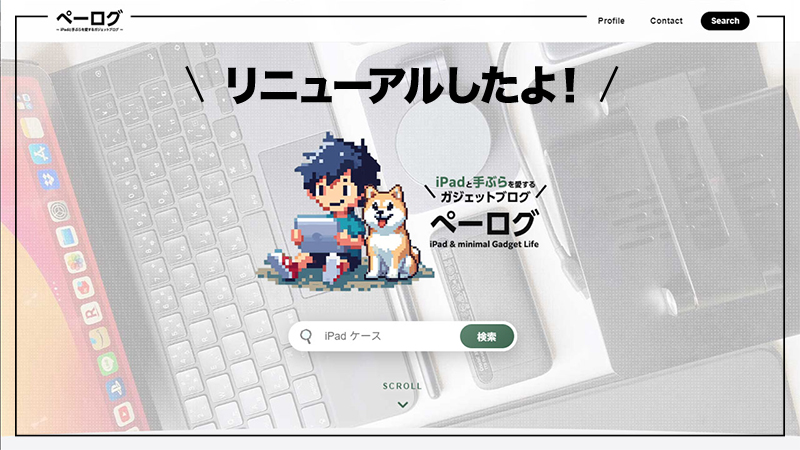


コメント